Windows7系统IE提示你的浏览器已升级的处理办法
系统软件是指控制和协调计算机及外部设备,支持应用软件开发和运行的系统,是无需用户干预的各种程序的集合,主要功能是调度,监控和维护计算机系统;负责管理计算机系统中各种独立的硬件,使得它们可以协调工作。系统软件使得计算机使用者和其他软件将计算机当作一个整体而不需要顾及到底层每个硬件是如何工作的。
有些用户使用Win7系统自带的IE浏览器时老是弹出“你的浏览器已升级”提示窗口,手动关闭后还是会弹出。那么,当我们遇到这问题时该怎么来处理呢?现在,一起随小编的步伐看下文关于此问题的具体解决方法吧。
具体解决方法如下:
1、首先点击桌面的开始,打开“运行”对话框,输入“gpedit.msc”,打开组策略编辑器。
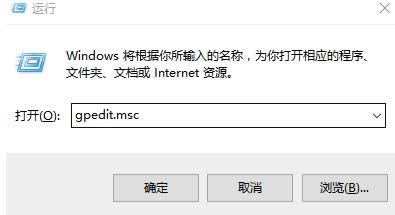
2、在右边双击“用户配置”、“管理模板”、“windows组件”、“Internet Explorer”、“阻止执行首次运行自定义设置”,
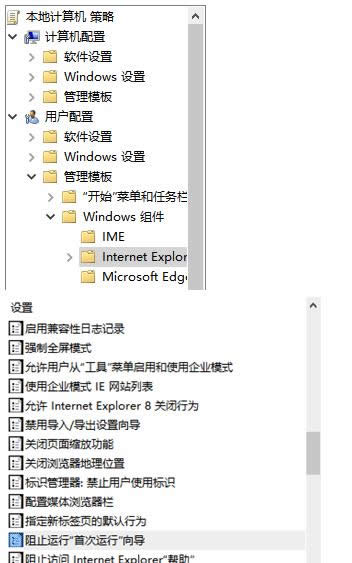
3、选择“已启用”,在下拉菜单中选“直接转到主页”、然后“应用”、“确定”。
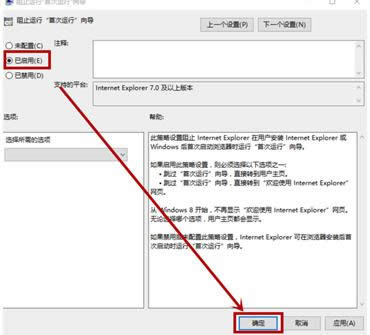
4、再在刚才的页面中找到“阻止参与‘客户体验改善计划’”双击,选择“已启用”、“应用”、“确定”。这样设置后就好了。
总结:按下“win+R”组合键打开运行,输入“gpedit.msc”然后按下回车键打开“本地组策略编辑器”;在组策略中依次展开“用户配置”-“管理模块”-“windows组件”-“Internet Explorer”;在右侧找到“阻止执行首次运行自定义设置”并双击打开,选定“已启用”,点击应用并确定即可。当然你也可以将IE卸载,从官网重新下载安装解决IE提示“你的浏览器已升级”问题。
系统软件一般是在计算机系统购买时随机携带的,也可以根据需要另行安装。
……